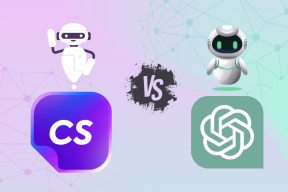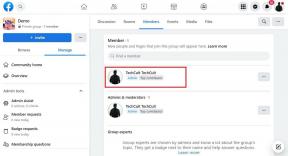Korjaa Class Not Registered -virhe Windows 10:ssä
Sekalaista / / November 28, 2021
Windows 10 Class Not Registered -virhe liittyy yleensä sovellukseen tai ohjelmaan, jonka DLL-tiedostoja ei ole rekisteröity. Siksi, kun yrität avata tiettyä sovellusta tai ohjelmaa, näet ponnahdusikkunan, jossa on virhe "Luokka ei rekisteröity".

Kun ohjelman rekisteröimättömiä DLL-tiedostoja kutsutaan, Windows ei voi linkittää tiedostoa ohjelmaan, mikä aiheuttaa Class Not Registered -virheen. Tämä ongelma ilmenee yleensä Windows Explorer- ja Microsoft Edge -selaimissa, mutta se ei ole rajoitettu. Katsotaanpa miten korjaa Luokka ei rekisteröity -virhe Windows 10:ssä tuhlaamatta aikaa.
Huomautus: Ennen kuin teet muutoksia järjestelmääsi, varmista luo palautuspiste.
Sisällys
- Korjaa luokkaa ei rekisteröity -virhe Windows 10:ssä [RATKAISTU]
- Tapa 1: Suorita SFC (järjestelmätiedostojen tarkistus)
- Tapa 2: Suorita DISM
- Tapa 3: Käynnistä Internet Explorer ETW Collector Service
- Tapa 4: Korjaa DCOM (Distributed Component Object Model) -virheet
- Tapa 5: Rekisteröi Windows Store -sovellukset uudelleen
- Tapa 6: Rekisteröi Windowsin .dll-tiedostot uudelleen
- Tapa 7: Poista Microsoft oletusselaimesta
- Tapa 8: Luo uusi käyttäjätili
Korjaa luokkaa ei rekisteröity -virhe Windows 10:ssä [RATKAISTU]
Tapa 1: Suorita SFC (järjestelmätiedostojen tarkistus)
1. Paina Windows Key + X ja valitse Komentorivi (järjestelmänvalvoja).

2. Kirjoita seuraava cmd: hen ja paina enter:
sfc /scannow

3. Anna prosessin päättyä ja käynnistä sitten tietokone uudelleen.
Tapa 2: Suorita DISM
1. Paina Windows Key + X ja valitse Komentorivi (järjestelmänvalvoja).
2. Kirjoita seuraava komento cmd: hen ja paina Enter jokaisen jälkeen:
DISM /Online /Cleanup-Image /CheckHealth. DISM /Online /Cleanup-Image /RestoreHealth

3. Käynnistä tietokoneesi uudelleen, jotta voit ottaa muutokset käyttöön ja katsoa, pystytkö siihen Korjaa Luokka ei rekisteröity -virhe Windows 10:ssä.
Tapa 3: Käynnistä Internet Explorer ETW Collector Service
1. Paina Windows Key + R ja kirjoita sitten "services.msc” ja paina Enter avataksesi Windows-palvelut.

2. Vieritä alas, kunnes löydät Internet Explorer ETW Collector Service.
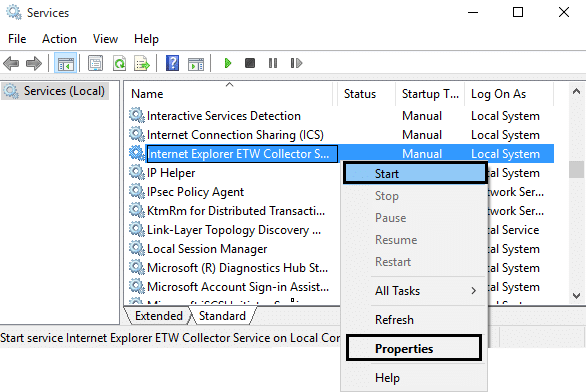
3. Napsauta sitä hiiren kakkospainikkeella ja valitse Ominaisuudet, varmista, että sen käynnistystyypiksi on asetettu Automaattinen.
4. Napsauta uudelleen sitä hiiren kakkospainikkeella ja valitse Alkaa.
5. Tarkista, pystytkö Korjaa Luokka ei rekisteröity -virhe Windows 10:ssä; jos ei, jatka sitten seuraavalla menetelmällä.
Tapa 4: Korjaa DCOM(Hajautetun komponentin objektimalli) virheitä
1. Paina Windows Key + R ja kirjoita sitten "dcomcnfg” ja paina Enter avataksesi Komponenttipalvelut.
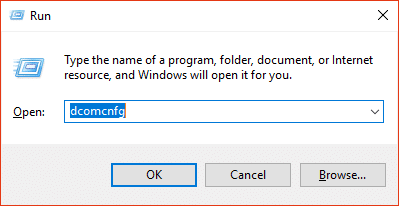
2. Siirry seuraavaksi vasemmasta ruudusta kohtaan Komponenttipalvelut>Tietokonet>Oma tietokone>DCOM-määritykset.
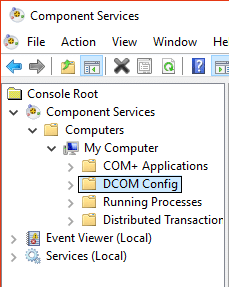
3. Jos se pyytää sinua rekisteröimään jonkin komponenteista, napsauta Joo.
Huomautus: Tämä voi tapahtua useita kertoja rekisteröimättömistä osista riippuen.
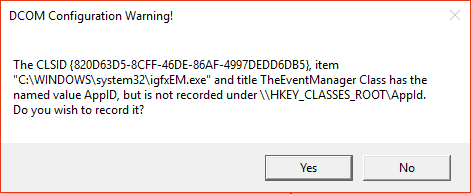
4. Sulje kaikki ja käynnistä tietokone uudelleen.
Tapa 5: Rekisteröi Windows Store -sovellukset uudelleen
1. Tyyppi PowerShell Windowsin haussa, napsauta sitä hiiren kakkospainikkeella ja valitse Suorita järjestelmänvalvojana.

2. Kirjoita seuraava komento PowerShelliin ja paina Enter:
Get-AppXPackage | Foreach {Add-AppxPackage -DisableDevelopmentMode -Rekisteröi "$($_.InstallLocation)\AppXManifest.xml"}

3. Tämä tulee rekisteröi Windows Store -sovellukset uudelleen.
4. Käynnistä tietokoneesi uudelleen ja katso, pystytkö siihen Korjaa Luokka ei rekisteröity -virhe Windows 10:ssä.
Tapa 6: Rekisteröi Windowsin .dll-tiedostot uudelleen
1. Paina Windows Key + X ja valitse Komentorivi (järjestelmänvalvoja).

2. Kirjoita seuraava komento cmd: hen ja paina Enter jokaisen jälkeen:
FOR /R C:\ %G IN (*.dll) DO "%systemroot%\system32\regsvr32.exe" /s "%G"regsvr32 ExplorerFrame.dll

3. Tämä etsii kaikki .dll-tiedostoja ja tulee rekisteröityä uudelleen ne kanssa regsvr komento.
4. Ota muutokset käyttöön käynnistämällä tietokoneesi uudelleen.
Tapa 7: Poista Microsoft oletusselaimesta
1. Navigoida johonkin Asetukset> Järjestelmä> Oletussovellukset.
2. Muuta Web-selaimessa Microsoft Edge Internet Exploreriksi tai Google Chromeksi.
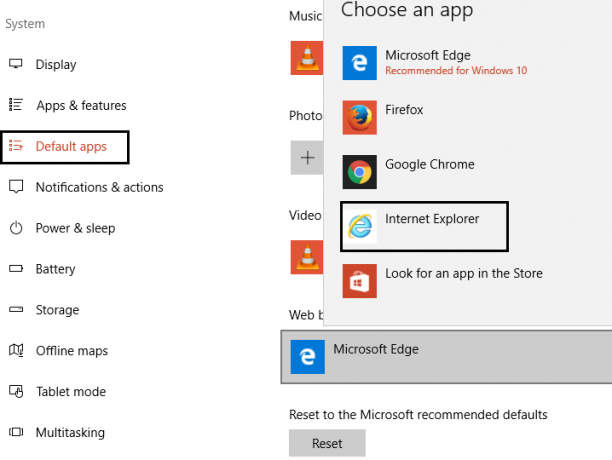
3. Käynnistä tietokoneesi uudelleen.
Tapa 8: Luo uusi käyttäjätili
1. Avaa painamalla Windows Key + I asetukset ja napsauta sitten Tilit.

2. Klikkaa Perhe ja muut ihmiset -välilehti vasemmassa valikossa ja napsauta Lisää joku muu tähän tietokoneeseen Muut ihmiset alla.

3. Klikkaus Minulla ei ole tämän henkilön kirjautumistietoja pohjalla.

4. Valitse Lisää käyttäjä ilman Microsoft-tiliä pohjalla.

5. Kirjoita nyt käyttäjätunnus ja salasanad uudelle tilille ja napsauta Seuraava.

Se siitä; olet onnistuneesti Korjaa Luokka ei rekisteröity -virhe Windows 10:ssä mutta jos sinulla on vielä kysyttävää tästä oppaasta, voit kysyä niitä kommenttiosiossa.